लगभग हर प्रमुख आधुनिक कंप्यूटर प्लेटफॉर्मकिसी प्रकार की वीडियो संपादन सुविधा प्रदान करता है। अगर आप कुछ समय से हमारा अनुसरण कर रहे हैं, तो आप हमारे iOS, Android, Windows और Mac OS X के लिए दर्जनों वीडियो एडिटिंग टूल्स के कवरेज में आ गए होंगे। आज हम आपके लिए विंडोज 8 नामक वीडियो एडिटिंग एप्लीकेशन ला रहे हैं। Cinelab। असाधारण रूप से फ़ीचर से लैस नहीं है, जबकि अनुप्रयोगआपको अपनी वीडियो क्लिप को एक सीमलेस फ़ाइल में संपादित करने और मर्ज करने की अनुमति देता है। आउटपुट फ़ाइल संसाधित और MP4 प्रारूप में बदल जाती है, और फिर अपनी पसंद की निर्देशिका में सहेजी जाती है। इंटरफ़ेस साफ, सरल और प्रयोग करने में आसान लगता है, और विंडोज 8 पीसी और विंडोज आरटी टैबलेट के लिए पूरी तरह से अनुकूलित है।
Cinelab को डाउनलोड करने के लिए, से स्टोर ऐप खोलेंस्क्रीन शुरू करें और खोज आकर्षण पर प्रकाश डालें। खोज में Type सिनेलाब ’टाइप करें और एंटर दबाएँ। खोज परिणामों से, एप्लिकेशन का चयन करें और फिर इंस्टॉल पर क्लिक या टैप करें।

सिनेलाब लॉन्च करने पर, आपको प्रस्तुत किया जाएगाइसके डार्क यूआई के साथ। सबसे पहले, ऐप केवल एक ही टाइल प्रदर्शित करता है जिसमें एक छोटा Clip क्लिप क्लिप जोड़ें बटन इसके दाईं ओर है। इस बटन को क्लिक या टैप करने से टाइल्स के रूप में अतिरिक्त वीडियो क्लिप जोड़ने की अनुमति मिलती है। इंटरफ़ेस में रिवाइंड, प्ले और रिव्यू नाम के नीचे तीन और बटन भी हैं। प्ले बटन एक लाइव टाइल के रूप में चयनित वीडियो का प्लेबैक शुरू करता है, जबकि रिवाइंड बटन वीडियो को शुरुआत से शुरू करता है।
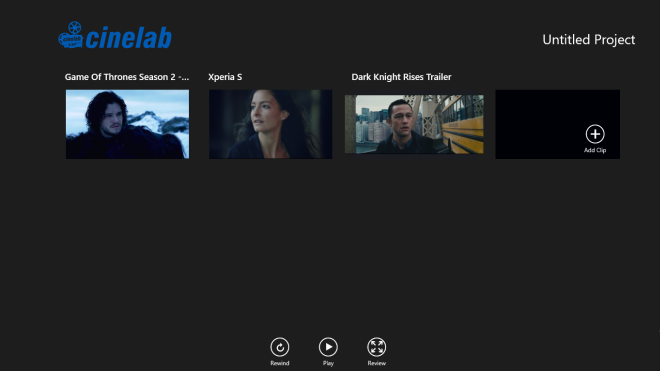
अंत में, समीक्षा बटन चयनित क्लिप खेलता हैपूर्ण स्क्रीन मोड में। यह ध्यान देने योग्य है कि ऐप में सीक बार का अभाव है, इसलिए आप पूर्ण स्क्रीन प्लेबैक के दौरान वीडियो को आवश्यक अनुभाग तक नहीं छोड़ सकते।
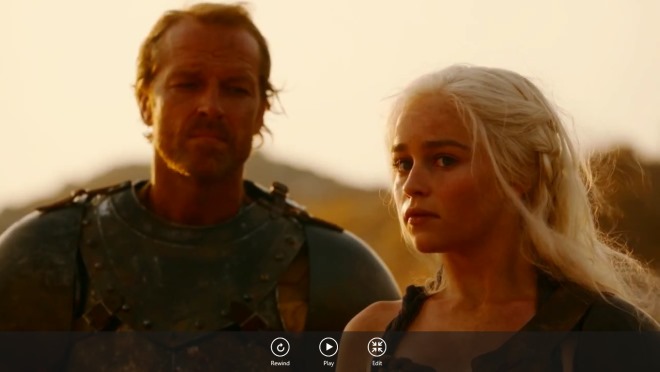
आप कुछ एप्लिकेशन-विशिष्ट सेटिंग्स को ट्विक कर सकते हैंCharms Bar में Settings पर क्लिक करके, उसके बाद Export Options पर क्लिक करें। आप वीडियो और ऑडियो गुणवत्ता समायोजन कर सकते हैं, kbps में औसत वीडियो बिट दर निर्दिष्ट कर सकते हैं और ऑडियो निर्यात टॉगल कर सकते हैं।
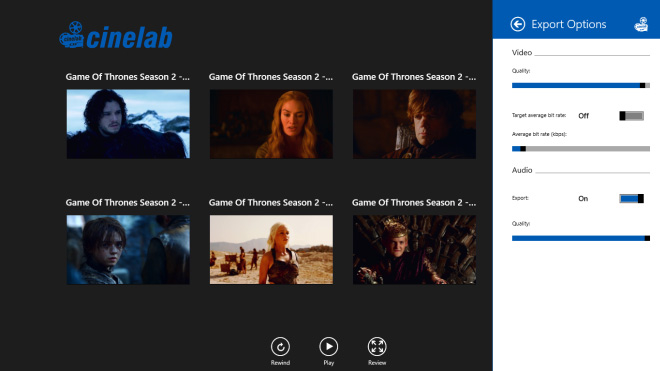
एक क्लिप का संपादन काफी आसान है। चयनित क्लिप एक मिनी स्लाइडर दिखाता है जिसके उपयोग से आप अपने इच्छित वीडियो अनुभाग को क्रॉप कर सकते हैं। अंतिम क्लिप के अनुक्रम को समायोजित करने के लिए आप वीडियो क्लिप को बाएं या दाएं खींच सकते हैं। तल पर अतिरिक्त नेविगेशन नियंत्रण लाने के लिए आप स्क्रीन पर कहीं भी राइट-क्लिक कर सकते हैं। इसमें क्लोन (चयनित टाइल को डुप्लिकेट करने के लिए), सभी का चयन करें, स्पष्ट चयन, निकालें, पूर्ववत करें, मूवी, नया, लोड करें और सहेजें चुनें। सहेजें बटन आपको अपनी परियोजना को संग्रहीत करने में सक्षम बनाता है, इसलिए आप उस संपादन को चुन सकते हैं जहां से आपने छोड़ा था। Ing मेक मूवी ’पर क्लिक करने से रूपांतरण प्रक्रिया शुरू होती है।
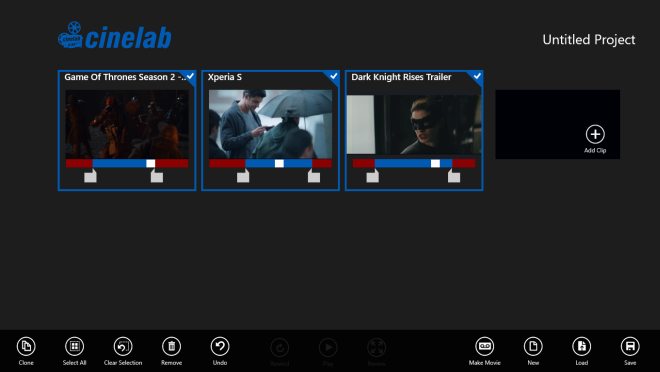
Cinelab विंडोज स्टोर पर मुफ्त में उपलब्ध है। हालांकि, मुफ्त संस्करण केवल 7 क्लिप तक विलय करने की अनुमति देता है। अधिक क्लिप जोड़ने के लिए, आपको एक इन-ऐप प्रो लाइसेंस खरीदना होगा। विंडोज 8 प्रो, 64-बिट पर परीक्षण किया गया था।
Cinelab डाउनलोड करें













टिप्पणियाँ